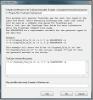Kansioiden synkronointi valikoivasti Google Driven kanssa
Google asema on ehkä yksi markkinoiden vahvimmista Dropbox-kilpailijoista tällä hetkellä. Koska Google-tuote, sovellus ja sen web-versio ovat vain suurempi joukkue Dropboxin kanssa. Google Docs, Google Sheets ja Google Slides on rakennettu tallentamaan asiakirjat siihen. Ottaen huomioon kaiken, mitä Google Drive menee sen hyväksi, saattaa yllättää, että muutama päivä sitten siihen puuttui erittäin tärkeä ominaisuus, joka Dropboxilla on ollut kautta aikojen; valikoiva kansion synkronointi. Ominaisuuden avulla pohjimmiltaan voit valita, mitkä kansiot synkronoidaan työpöydällesi. Äskettäisestä päivityksestä lähtien voit nyt valita, mitkä kansiot synkronoidaan työpöydällesi, kun asennat Google Drive -sovelluksen ensimmäistä kertaa, tai voit valita ne myöhemmin. Näin voit tehdä molemmat.
Valitse kansiot, jotka synkronoidaan ensimmäisen asennuksen yhteydessä
Kun lataat ja asennat Google Drivea ensimmäistä kertaa, sinua pyydetään kirjautumaan Google-tiliisi ja suoritetaan sitten hyvin lyhyt esittely. Viimeisimmässä esittelydiasemassa, jonka nimi on 'Olet kaikki asetettu!', Näet synkronointivaihtoehdot-painikkeen alareunassa. Klikkaa sitä.
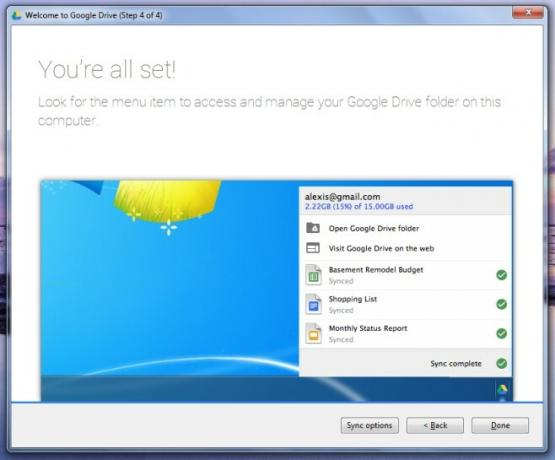
Poista kansiot, joita et halua synkronoida, ja napsauta Aloita synkronointi.

Päivitä synkronoidut kansiot
Jos sinulla on jo Google Drive asennettuna ja se synkronoi kaikki kansiosi työpöydällesi, voit poistaa sen, jota et enää halua synkronoida. Napsauta hiiren kakkospainikkeella Google-aseman kuvaketta järjestelmälokerossa. Napsauta avautuvassa ponnahdusikkunassa oikean yläkulman Lisäasetukset-painiketta ja valitse Asetukset.
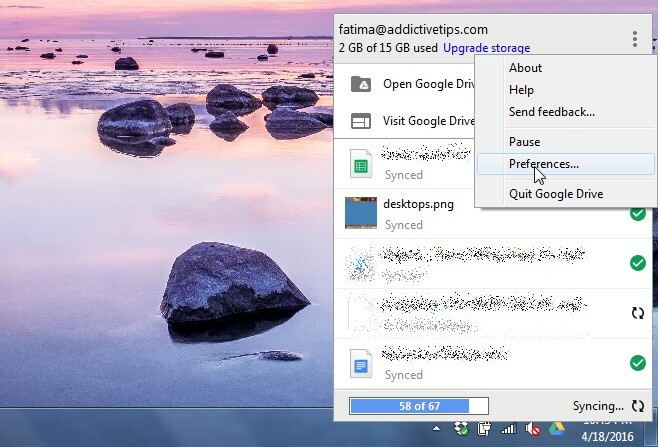
Näet kolme asetusvälilehteä, joista ensimmäinen on Synkronointiasetukset. Valitse synkronoitavat kansiot tai poista niiden valinta / lopeta synkronointi ja napsauta alareunassa olevaa Käytä-painiketta.

Se kaikki vie. Kansiot poistetaan paikalliselta levyltä, mutta ne ovat edelleen olemassa Google Drivessa. Voit käyttää heitä Google Driven verkkokäyttöliittymästä.
Haku
Uusimmat Viestit
Process Hacker - Kompakti, silti edistyksellinen Windows Process Explorer
Ohjelmistoarvioijana olen nähnyt kaiken tyyppisiä ja suunniteltujen...
Asenna konfiguroidut levyt TrueCrypt-sovelluksella Windowsin käynnistyksen yhteydessä
Yksi TrueCrypt-ongelma on, että käyttäjien on asennettava määritety...
Voit etsiä, suodattaa ja muokata kuvan metatunnisteita JPhotoTagger-ohjelmalla
Windows Explorer luettelee kaikki valittujen kuvien tunnisteet kuva...